コンピューターで発生する最大の問題の XNUMX つは、動作が遅いことです。 そして、方法を知らないことほど悪いことはありません PC を正しく構成する. 基本的に、正しく行わないと、時間の経過とともにパフォーマンスが低下することがわかります。 ただし、パフォーマンスを最適化するために無効にできる機能が XNUMX つあります。
他の場合では、オペレーティングシステム自体の障害でさえあるかもしれませんが、この場合 Windows. コンピューターにインストールした構成またはプログラムが原因で、PC の速度が低下する可能性があります。 したがって、あなたは良いでしょう これら XNUMX つの Windows 機能を無効にする.

Windows のパフォーマンスと外観を調整する
コンピューターで実行する必要がある最初の構成の XNUMX つは、アニメーションや影の効果の場合と同様に、視覚効果です。 これらは、多かれ少なかれ Windows PC のパフォーマンスに影響を与える可能性があります。 このため、動作が遅い場合は、調整する必要があります。
- の検索タブに移動します PC タスクバー。
- タイプ " 性能 」を選択し、 Windowsの外観とパフォーマンスを調整する オプションを選択します。
- 内部をタップします 視覚効果 選択 最高のパフォーマンスに調整する タブには何も表示されないことに注意してください。
- 最後に、 [適用]をクリックします 、PC を再起動すると、コンピューターの実行速度がどのように速くなるかを確認できます。

コンピュータの起動が非常に遅いですか?
ここで、コンピュータの問題が起動が非常に遅いことである場合、エラーは PC の起動直後に実行されるプログラムの構成にあります。 これを行うには、次のことを行う必要があります。 不要なスタートアップ プログラムを無効にする . そして、コンピューターの電源を入れるとすぐに自動的に起動するツールがいくつかあるため、それらはバックグラウンドで実行されます。 幸いなことに、次の方法でこれらのプログラムを無効にすることができます。
- コンピューターの Windows ボタンをタップします。 のタスクバー。
- 「設定」と入力して、そのメニューにアクセスします。
- 中に入って、 アプリケーション .
- 次に、をクリックする必要があります [ホーム]タブ .
- ここでは、実行されるすべてのプログラムを見ることができます。 PCを起動します . それがチームに与える影響を教えてくれます。
- 最後に、あなたはする必要があります 必要のないプログラムを無効にする . 特に、コンピューターのパフォーマンスに大きな影響を与えるもの。
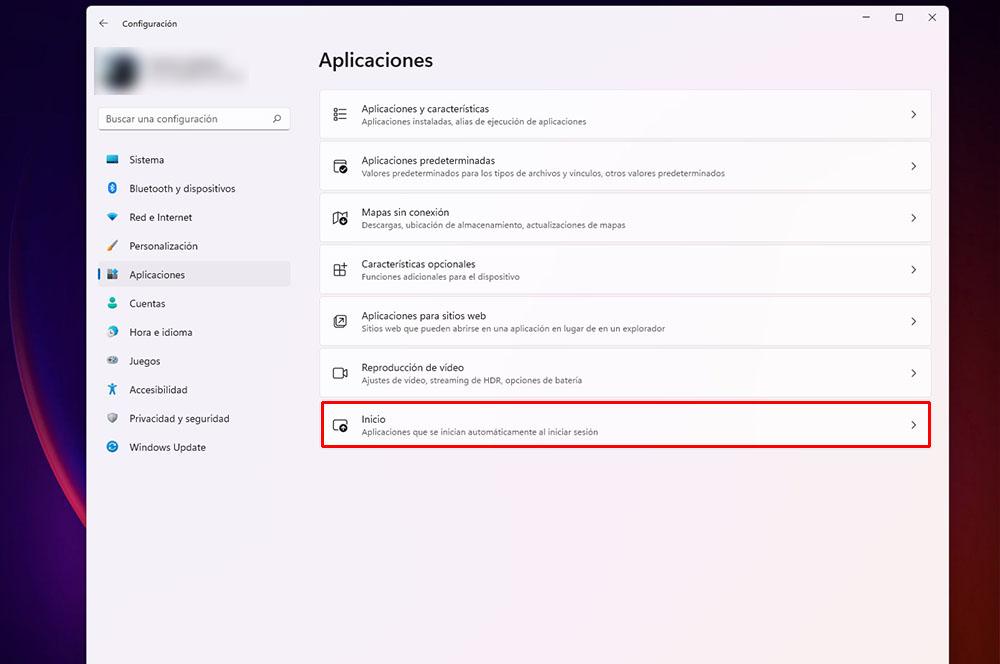
さらに、ツールが何であるかを調べるための別のオプションもあります PC で自動的に起動する . タスクバーの右端の通知領域にあるプログラム アイコンを見るだけです。 その名前を知るには、上向きの矢印の形をしたアイコンに触れる必要があります。
いずれにしても、バックグラウンドで実行されている可能性があるため、多くのアプリケーションが表示されないため、上記の手順に従うのが最善の方法です。 そして、あなたの場合、Windowsの起動中にプログラムを無効にした場合、しかし それは続く 単独で開始するには、次のことが必要です。 ウイルスとマルウェアのスキャン .